최근에 DVLink Virtual 버젼이 발표되면서
Virtual 환경에서 라즈베리파이 대신 DVLink Server를 운용하곤 한다
그래서 Debian OS를 미리 Oracle VirtualBox에 만들어 놓으면
다양한 Linux 프로그램을 설치할 수 있으니 유용하게 사용할 수 있겠다 생각하고 설치작업을 했다
참고로 설치 가능한 것들
- DVSwitch Server
- DVLink Server
- 기타 등등
목차
1단계] 인터넷에서 Debian ISO 파일 다운로드
2단계] Oracle VirtualBox 관리자에서 Devian10.5.0 환경 설정하기
3단계] Devian10.5.0 설치하기
4단계] Devian10.5.0 설치버젼 dvi 파일 백업하기
1단계] 인터넷에서 Debian ISO 파일 다운로드
아래 사이트에서 Debian 최신버젼을 다운로드 받는다
https://www.debian.org/distrib/netinst

다운로드 완료 되면 탐색기 -> 다운로드 폴드에 보면 debian-10.5.0-i386-netinst.iso 파일이 확인 됩니다

탐색기엣 위 파일을 복사하여 C:\Users\ds5qd\VirtualBox VMs\OS ISO 모음 폴드에 복사하세요
참고로 OS ISO 모음 은 탑색기에서 새로만들기 하여 임의 이름을 부여한 것입니다

2단계] Oracle VirtualBox 관리자에서 Devian10.5.0 환경 설정하기
Oracle VM VirtualBox 관리자 를 열어
- 새로만들기(N) 를 눌리면 가성 머신 만들기 팝업창이 뜨고
- 이름 : Deian10.5.0 으로 입력하고
종류 : Linux
버젼 : Debian (64-bit) 를 선택합니다

위 화면에서 다음을 눌리면 아래 화면이 뜹니다
다음(N) 클릭

메모리 크기는 이후 조정 가능합니다
지금 새 가상 하드 디스크 만들기(C) 를 선택하고 만들기 클릭

VD(VirtualBox 디스크 이미지) 를 선택 다음 클릭

동적 할당(D) 을 선택 다음 클릭

파일 위치 및 크기 에서 가상하드디스크 크기를 16.41 GB로 조정하고 만들기 클릭
(향후 DVSwitch 혹은 DVLink 등 을 설치하기 위해 미리 16G 공간 확보함)

이상까지 하면 VirtualBox에 Debian 설치 공간 확보가 끝났다.
다음은 세보 설정으로 넘으갑니다
Oracle VM VirtualBox 관리자에서 Debian 10.5.0을 선택한 후 설정을 클릭합니다

지금부턴 붉은 박스를 보고 똑 같이 선택하세요



아래 저장소 에서 우측 광학드라이브 : IDE세컨더리 마스터 옆에
CD 모양 클릭하고 디스크 파일 선택 을 클릭

앞에서 만든 OS ISO 모음 폴드 내에 있는 debian-10.5.0-i386-netinst.iso 선택하고 열기 클릭

붉은 박스 내용 확인하고 확인 클릭

네트워크 에서
- 네트워크 업뎁터 사용하기 앞 체크
- 어뎁터에 브리지 를 선택하고 확인

붉은 박스 내용 확인하고 확인 클릭

붉은 박스 내용 확인하고 확인 클릭

붉은 박스 내용 확인하고 확인 클릭

붉은 박스 내용 확인하고 확인 클릭

3단계] Devian10.5.0 설치하기
이제 Oracle VM VirtualBox 관리자 화면으로 다시 돌아왔다
여기서 Debian10.5.0 을 선택하고 시작 버턴을 클릭

아래 시동 디스크 선택에서 붉은 박스 확인하고 시작 클릭

Graphical Install 선택 엔터

언어를 한국어 선택하고 Continue 클릭

대한민국 -> 계속 클릭

키보드 : 한국어 선택하고 계속 클릭

설치가 진행될 것이다

호스트 이름에 Debian10.5.0 입력하고 계속 클릭

루트 암호와 확인 암호를 입력하고 계속 클릭
(설명을 위하여 입력이 보이도록 체크 하였음, 암호는 자신에 맞게 설정하세요)

새로 만들 사용자의 전체 이름을 쉽게 콜싸인을 입력하고 계속 클릭
(자신에 맞게 입력하면 됩니다)

자신에 맞는 암호 입력하고 계속 클릭
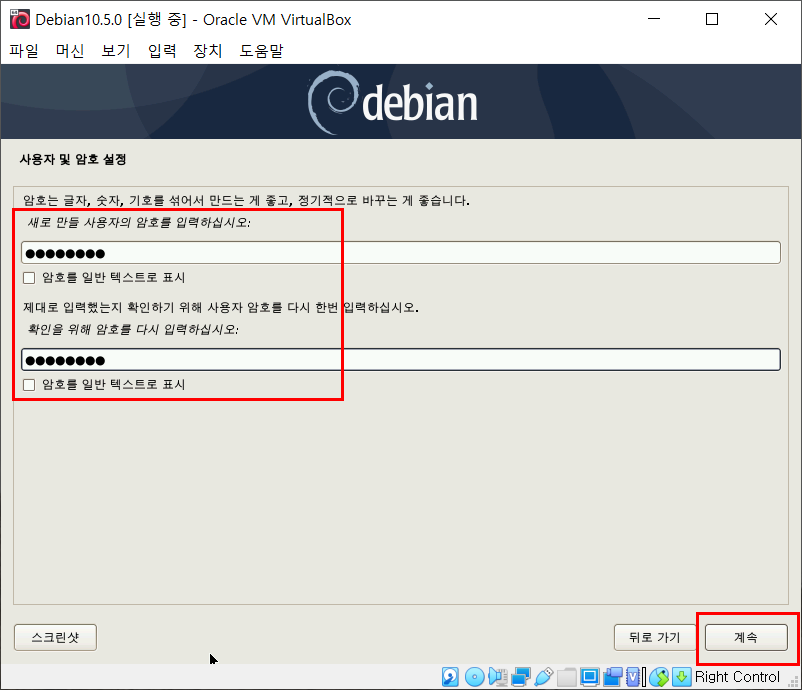
디스크 파티션하기 에서 자동-디스크 전체 사용 선택하고 계속




예를 선택하고 계속 클릭





그냥 비워둔 상태에서 계속 클릭

설치 진행중입니다

패키지 인기 투표에 참여하시겠습니까? 아니오 선택 계속 클릭

소프트웨어 선택 에서 SSH Server 선택 후 계속 클릭

설치 진행중입니다

하드 디스크에 FRUB 부트로더 설치 에서 예 를 선택하고 계속 클릭

/dev/sda 선택 계속 클릭

설치를 마치는 중입니다

설치 마치고 데비안 부팅 을 위해 계속 클릭



앞에서 설정한 암호 입력하고 로그인 클릭

debian 10 첫 화면입니다

종료하려면 위측위에 전원 아이콘을 눌리고 전원 아이콘을 눌리면 종료 됩니다

컴퓨터 끄기 클릭

4단계] Devian10.5.0 설치버젼 dvi 파일 백업하기
만약을 위해 현재까지 설치된 Devian10.5.0 설치 버젼을 백업하기
탐색기 -> Debian10.5.0 폴드로 가서 Debian10.5.0.vdi 파일을 마우스 우측을 클릭하고 복사 선택

C:\Users\ds5qd\VirtualBox VMs\vdi 파일 Backup 폴더에 Devian10.5.0.vdi 파일을 복사한다.

이렇게 복사해두면 이후 다시 설치하는 번거러움 없이 바로 설치 버젼 사용할 수 있습니다
수고하셨습니다
DS5QDR 73!
'Cloud, Virtual MC' 카테고리의 다른 글
| 2020-08-16 Cloud Hosting Service 시대가 오고 있습니다 (0) | 2020.08.16 |
|---|---|
| 2020-08-11 Virtual DVLink + MMDVM HotSpot + Nextion LCD (0) | 2020.08.11 |
| 2020-08-10 Oracle VM Virtual DVSwitch에 Nextion LCD 연결 (0) | 2020.08.10 |
| 2020-08-06 Virtual DVSwitch/DVLink 에 ThumbDV 연결 방법 (0) | 2020.08.06 |



